1. Preparando a base para a migração
- Faça uma cópia fria (com os serviços parados) da pasta raiz do Protheus (Ex.: C:\TOTVS 12\) e do Banco de Dados
- Na pasta \bin\appserver_x32\, mova os arquivos *.tsk para uma pasta Backup
- Na pasta \protheus_data\system\, mova os arquivos mpupdlog.* para uma pasta Backup 2. Checando duplicidades na base
- Caso sua Base de Dados seja Relacional (utiliza DBACCESS) será necessário rodar o processo de verificação dos registros duplicados para todas as empresas. Assistente executado a partir da rotina CHECKDUPL via Configurador, que tem como pré-requisito a atualização do dicionário de dados padrão na pasta SYSTEMLOAD. Para fazer o download do dicionário, siga os procedimentos do seguinte link:
http://tdn.totvs.com/pages/viewpage.action?pageId=271415266
Crie dentro da pasta Protheus_Data, a pasta MIGRACAO e nela descompacte o dicionário de dados Completo da release para a qual vai migrar. Na verificação de duplicidade será solicitado o SX2.UNQ, utilize este como referência para a checagem.
- Vide Instruções para verificação de duplicidades no link:
http://tdn.totvs.com/pages/viewpage.action?pageId=242386686 3. Atualizando os arquivos
- É necessário atualizar os arquivos de dicionário de dados (Completo e Diferencial) da versão da release que deseja atualizar, e também o RPO (Repositório de Objetos) da mesma versão.
- Para atualizar os dicionários, siga o procedimento do seguinte link:
http://tdn.totvs.com/pages/viewpage.action?pageId=271415266
- Para atualizar o RPO, siga o procedimento abaixo:
. Acesse o site do Suporte: https://suporte.totvs.com/download
. Linha Protheus
. MICROSIGA PROTHEUS VERSÃO 12.1.XX (onde XX é a versão da nova release)
. PROTHEUS 12 TOPCONNECT PORTUGUES
. Categoria: Repositório de objetos
. Baixar o repositório para o Brasil (BRA-EUA-PAR-URU-TTTP120)
ATUALIZAR:
. Pare o serviço do Protheus
. Na pasta APO, renomear o repositório anterior, ou mover para outra pasta
. Copiar o novo arquivo para o diretório APO do sistema
. Renomear o arquivo mantendo apenas os últimos 7 caracteres (Exemplo: tttp120.rpo)
Obs.: após trocar o RPO, é aconselhável necessário atualizar a LIB baixando e aplicando a mais recente do Portal. Link com os procedimentos de atualização: http://tdn.totvs.com/pages/viewpage.action?pageId=271651871 4. Executando o compatibilizador de migração de release
- Abra o Smartclient, e no Programa Inicial, digite: UPDDISTR 
- Selecione a(s) empresa(s) que deseja migrar a Release e clique em OK, depois em Avançar.

- Na tela seguinte, digite a senha do Admin e clique em Avançar.

- Na tela seguinte, a opção padrão para o Diretório de Dados e a pasta \DATA\. Clique em Avançar.

- Em seguida, é recomendável deixar marcadas apenas as opções obrigatórias e a opção Corrigir erros automaticamente. Clique em Avançar e depois em Avançar novamente.

- A migração será iniciada.
- Caso a migração possua erros, será exibida uma janela com os logs dos erros, que devem ser corrigidos na base antes de continuar. Segue abaixo link com as correções de erros mais comuns em migrações:
http://tdn.totvs.com/pages/viewpage.action?pageId=271414000
- Caso o erro não esteja listado, é necessário abrir um ticket para o Suporte Framework através do Portal do Cliente.
- Ao final da migração, será exibida uma janela com a informação "O processo de atualização foi finalizado com sucesso."
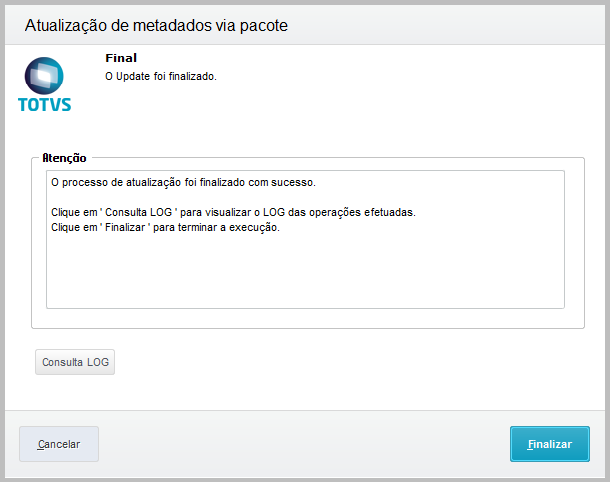
- Para confirmar, acesse qualquer módulo pelo Smartcliento Configurador, tecle Shift+F6, e confira a "Release do RPO"

|